
最近很多的小夥伴都在找9png製作工具,所以小編這裏為你附上免費版的點九編輯器apk手機版,希望能夠幫到你!點九編輯器apk手機版可以將png格式的圖片直接轉換成無黑邊的9.png格式文件,點9編輯器ap為中文版,用起來會更加的方便。
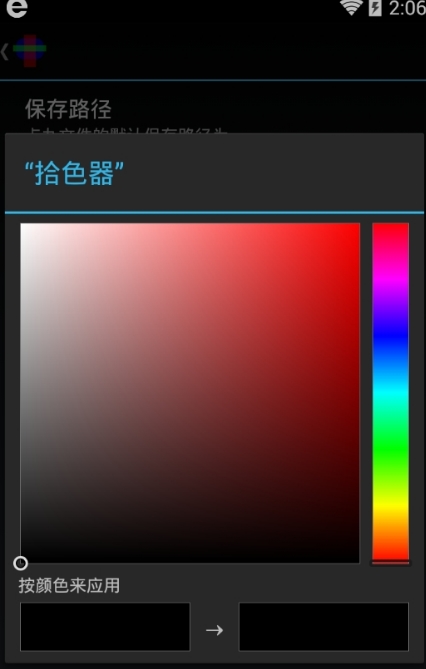
(1) 導入文件
可點擊主界麵中的導入按鈕,或者直接將圖片拖拽至“圖片列表”下方的區域。導入文件後,可在圖片列表中進行預覽。
(2) 快速複製與粘貼9.png信息
由於在製作9.png的過程中,有時候,僅僅是需要對圖片調整一下色調,但編輯後會造成9.png文件信息的丟失。
此時,隻需同時打開: 1、原始9.png文件 2、編輯後的文件
在圖片列表中,選中圖片1,按下組合鍵Ctrl+C 。提示信息會對複製操作進行響應,此時,源圖片的9.png信息已經複製到剪貼板。
此時隻需要在圖片列表中,選中圖片2,按下組合鍵Ctrl+V,便可將原始的9.png文件的信息粘貼到目標圖片中。
(3) 保存文件
當編輯完圖片後,可點擊“保存”按鈕或者“全部保存”按鈕,對圖片進行保存,已經保存過的圖片,在圖片列表中會被綠色的方框包圍。
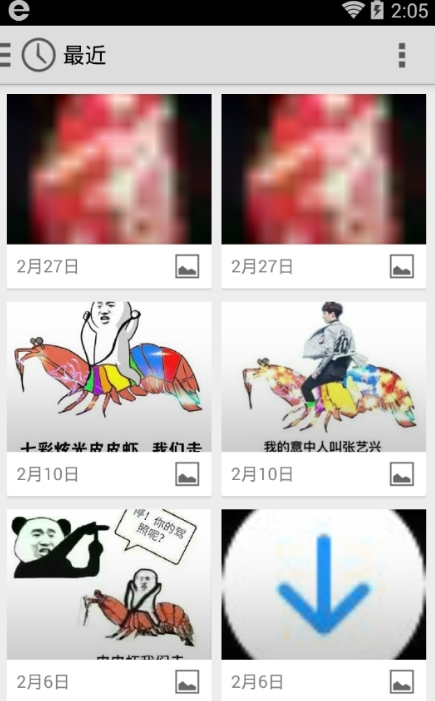
(4)關於預覽區域的“細線”
在對圖片進行切割、拉伸的過程中,由於精度的丟失,導致會有這些細線的出現。這也可以看成是編輯後,每一塊圖片之間的分割線。
(5) ShowPatches
與原始工具功能一致,在編輯區顯示當前圖片的拉伸情況。
淺綠色:表示 x方向拉伸,或者y方向拉伸
紫色:表示 xy 方向同時拉伸。
(6) ShowContent
在左邊的預覽區域中,以紫色表示當前的圖片的內容區域。
也就是說,當把這張圖片作為背景的時候,前景中所有的內容或圖片會被放置在這個紫色的區域內。
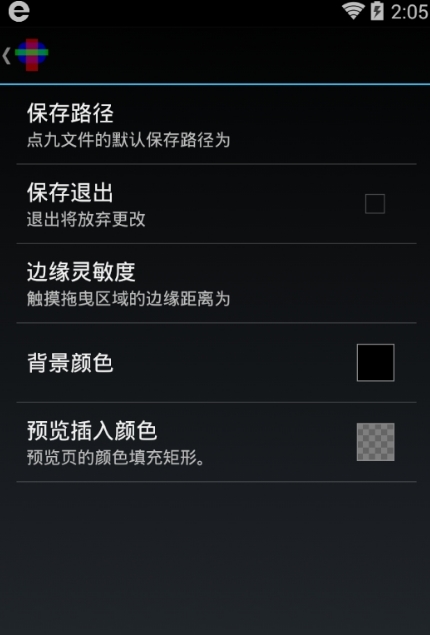
(7) PatchSacle 和 Zoom
對預覽區域和編輯區域的圖片進行縮放預覽。
(8)Autorefresh
這個工具在編輯“大”圖片的時候,效率較低。這是因為,對於對於每次增加或刪除一個標記,都要刷新一下預覽,然後顯示在預覽區域中。這是一個比較耗時間,耗資源的操作。
所以,當需要編輯大圖片,或者遇到很卡的時候,可以取消勾選Auto refresh來取消自動刷新,當需要預覽的時候,點擊刷新按鈕即可。
在畫的過程中,如果發現畫筆大小不合適,可使用鍵盤按鍵 [ 和 ] 對畫筆進行縮放,每次減少/增加1個像素的值。
(9)畫筆大小
處理大圖片的時候,默認的“1像素”實在是太不給力了,根據“京東つ雨花”大大的建議,增加了畫筆大小的功能。
選擇合適的畫筆,可對連續區域的點進行標記。
展開 +
收起 -
 25.62M立即下載
25.62M立即下載
 38.54M立即下載
38.54M立即下載
 5M立即下載
5M立即下載
 33.41M立即下載
33.41M立即下載
 10.51M立即下載
10.51M立即下載
 25.29M立即下載
25.29M立即下載
 35.02M立即下載
35.02M立即下載
 15.16M立即下載
15.16M立即下載
 31.26M立即下載
31.26M立即下載
 18.72M立即下載
18.72M立即下載